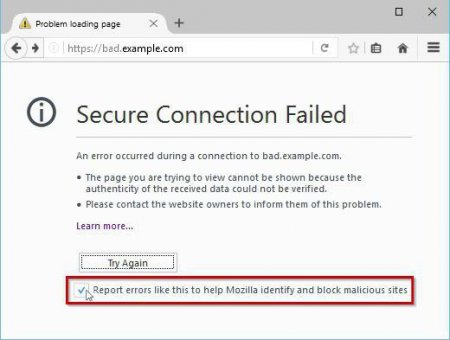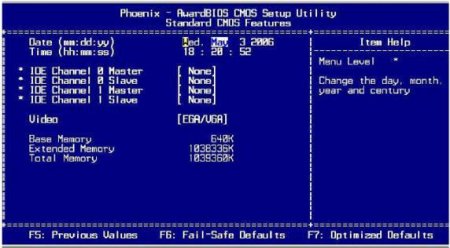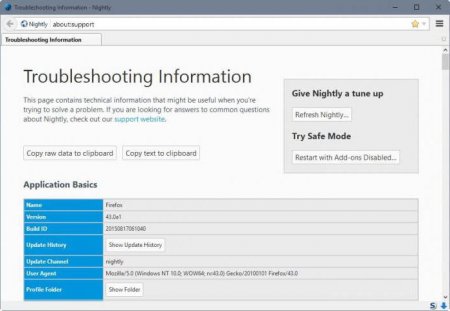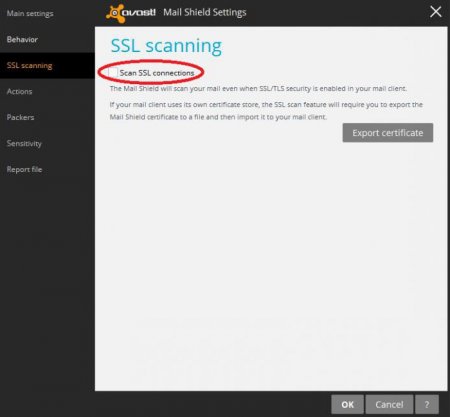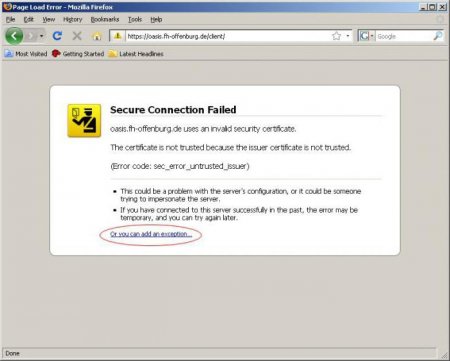Вернуться назад
Распечатать
Помилка при встановленні захищеного з'єднання: причини появи та методи усунення
При використанні для інтернет-серфінгу сучасних браузерів досить часто можна спостерігати поява збоїв, коли у вікні браузера система пише: «Помилка при встановленні захищеного з'єднання». Як показують статистичні дослідження, найчастіше таке повідомлення можна зустріти в популярному браузері Mozilla Firefox (хоча і деякі інші програми, наприклад, Yandex-браузер, від цього теж не застраховані, оскільки спочатку виконані на основі однієї і тієї ж платформи). Про те, чому виникає помилка при встановленні захищеного з'єднання, як виправити її найпростішими методами і не допустити появи в майбутньому, зараз і піде мова. Але для початку слід встановити причини, що передували появі цього збою.
На незахищених сайтах помилка при встановленні захищеного з'єднання теж може з'являтися, але це здебільшого пов'язано виключно з налаштуваннями системи безпеки самих браузерів або з обмеженням доступу з боку антивірусів або фаєрволів (включаючи вбудований брандмауер Windows), які все одно намагаються запросити дійсний сертифікат.
Для виправлення ситуації спочатку потрібно увійти в налаштування браузера і в самому низу натиснути на іконку, позначену знаком питання. У меню, що з'явилося, вибирається рядок інформації для вирішення проблем, після чого в новому вікні використовується кнопка показу директорії файлу бази даних. Тепер після закриття браузера за вказаною шляху в «Провіднику» потрібно знайти файл cert8 в описі якого типу буде зазначено Data Base File, і просто видалити його. Потім можна заново запустити браузер, а новий файл замість пошкодженого буде створений автоматично. Іноді блокувати з'єднання можуть і деякі антивіруси, в яких увімкнуто функцію мережевого сканування SSL. Її потрібно просто відключити. В цьому відношенні в негарний бік особливо відрізняється пакет Avast.
Помилка при встановленні захищеного з'єднання: причини появи
Насамперед потрібно чітко розмежовувати інтернет-ресурси в питанні безпеки. Найчастіше помилка при встановленні захищеного з'єднання Firefox або іншого браузера виникає саме на захищених сайтах, визначити які можна з префіксом https на самому початку адреси. Тут головними причинами можуть опинитися некоректні налаштування дати і часу або проблема з сертифікатами SSL, наявність яких є обов'язковою умовою функціонування ресурсів такого типу.На незахищених сайтах помилка при встановленні захищеного з'єднання теж може з'являтися, але це здебільшого пов'язано виключно з налаштуваннями системи безпеки самих браузерів або з обмеженням доступу з боку антивірусів або фаєрволів (включаючи вбудований брандмауер Windows), які все одно намагаються запросити дійсний сертифікат.
Що зробити в першу чергу
Виходячи з першої причини появи збою, найпростіше рішення по усуненню проблеми зводиться до встановлення коректної дати та часу. Робити це спочатку слід в параметрах первинної системи вводу/виводу (BIOS або UEFI. Правда, в додаток до цього бажано застосувати і власні параметри системи, в яких слід включити автоматичну установку часу і часового поясу. У цьому випадку синхронізація буде здійснюватися через інтернет при наявності активного підключення.Помилка при встановлення захищеного з'єднання Firefox: проблеми з сертифікатами захищених сайтів
З сертифікатами справа йде трохи складніше, але і тут є рішення. Розглянемо ситуацію, коли з'являється помилка при встановленні захищеного з'єднання, на прикладі налаштувань браузера Firefox. Дана проблема пов'язана або з сертифікатом, термін дії якого закінчився, або з пошкодженням файлу бази даних сертифікатів, або з тим, що якогось ресурсу дійсно довіряти не можна з міркувань безпеки. До речі, для останнього випадку в браузері Yandex помилка при встановленні захищеного з'єднання може і не видаватися, а користувач ризикує підхопити вірус при переході на такий ресурс.Для виправлення ситуації спочатку потрібно увійти в налаштування браузера і в самому низу натиснути на іконку, позначену знаком питання. У меню, що з'явилося, вибирається рядок інформації для вирішення проблем, після чого в новому вікні використовується кнопка показу директорії файлу бази даних. Тепер після закриття браузера за вказаною шляху в «Провіднику» потрібно знайти файл cert8 в описі якого типу буде зазначено Data Base File, і просто видалити його. Потім можна заново запустити браузер, а новий файл замість пошкодженого буде створений автоматично. Іноді блокувати з'єднання можуть і деякі антивіруси, в яких увімкнуто функцію мережевого сканування SSL. Її потрібно просто відключити. В цьому відношенні в негарний бік особливо відрізняється пакет Avast.